如何在授權和未經授權的設備上下載 iTunes 購買
有很多好處,你可以得到,如果你 下載 iTunes 購買 在您的設備上。 一個好處是離線流媒體或觀看。 如果您想體驗相同的體驗,您必須知道如何執行此操作的步驟。 即使沒有互聯網連接,您仍然可以訪問下載的內容。
如果您還不知道程序,下面的討論將向您解釋完整的過程。
內容指南 第 1 部分。如何下載 iTunes 購買?第 2 部分。如何從 iTunes 購買的音樂中刪除 DRM?部分3。 概要
第 1 部分。如何下載 iTunes 購買?
iTunes 有很多可供人們選擇的產品。 您可以從可用的電影、曲目、專輯、有聲讀物、電視節目、季票或電影中進行選擇。 既然您已經購買了這些產品,您將如何在您的設備上下載 iTunes 購買? 根據您使用的設備類型,下載 iTunes 購買的程序會有所不同。 下面,我準備瞭如何在 iOS 設備和 Mac 電腦上下載 iTunes 購買的過程。 如果您要在兩台設備上下載 iTunes 購買,請務必同時學習。
在 iOS 設備上下載 iTunes 購買的步驟
- 獲取您的 iOS 設備並擁有 iTunes 應用程序在其中打開。
- 在窗口底部,您將看到“更多”的圖標或按鈕。 單擊它將為您提供另一組選項,您必須單擊“已購買”。
- 在“已購買”窗口中,點擊任何 iTunes 購買的您希望在設備上下載的項目。 它可以是電影、電視節目或歌曲。 只需確保單擊相應的選項即可。 另一方面,要在家庭共享帳戶上下載 iTunes 購買,請單擊“我的購買”圖標或點擊任何成員以顯示他們從 iTunes 購買的所有項目。
- 對於最後一步,您現在可以自由選擇您想要購買的任何物品。 單擊特定項目後,只需單擊該項目旁邊的下載圖標。
之後,您只需等待幾分鐘即可完成下載。 如果它已經完成,您現在可以在您的 iOS 設備上享受無限的流媒體和播放已下載的購買項目。
在 iOS 設備上下載 iTunes 購買的步驟
要在您的 Mac 或 Windows 計算機上下載 iTunes 購買,您必須先授權上述設備。 為了繼續該過程,請單擊“帳戶”圖標,然後單擊“授權此計算機”。 單擊此按鈕後,您將需要輸入您的 Apple ID 和密碼。 完成此部分後,您現在可以繼續執行有關如何在 Mac 或 Windows 上下載 iTunes 購買的步驟。
- 打開您的設備,然後打開 iTunes 應用程序。 要繼續,您必須使用現有的 Apple ID 登錄。
- 現在,看看窗口的上部,然後點擊“帳戶”按鈕,然後點擊“已購買”圖標。 如果您碰巧使用的是家庭共享計劃,而不是單擊“已購買”,請繼續單擊“家庭購買”。
- 單擊它後,您將看到從 iTunes 商店購買的所有項目。 單擊電影、電視節目、有聲讀物或音樂中的任何選項。 這些選項位於窗口的右上角。
- 要在您的 Mac 或 Windows 計算機上下載 iTunes 購買項目,下載圖標的位置可能與它在 iOS 設備上的位置不同。 在 Mac 和 Windows 上,您將在所選電影的右上方找到下載圖標。 單擊它以繼續下載。
同樣,您只需再次等待幾分鐘即可完成該過程。 下載項目後,您現在可以在 Mac 或 Windows 計算機上享受它們。 您還可以讓他們在任何授權設備上收聽和觀看。
現在,如果您要嘗試在未經授權的設備上流式傳輸或觀看項目怎麼辦? 您必須首先從內容中刪除複製保護。 如果您不知道,iTunes 內容和其他 Apple 內容都使用 DRM 保護進行了加密。 要讓它們在 Apple 設備之外的其他類型的設備上播放,您必須確保首先從它們中刪除此 DRM。 要了解更多信息,讓我們看看這篇文章的下一部分。
第 2 部分。如何從 iTunes 購買的音樂中刪除 DRM?
如前所述,無法在 Apple 以外的其他設備上訪問 iTunes 內容的原因之一是使用歌曲加密的 DRM 複製保護。 因此,如果您想在 Apple 之外播放這些項目,則必須確保從它們中破壞或刪除此 DRM 複製保護。 為了在完成下載 iTunes 購買的程序後自由無限地享受內容,您必須使用能夠完成上述任務的專業工具。
您可以使用的工具是 AMusicSoft Apple 音樂轉換器. 該工具不僅可以從歌曲中刪除 DRM 保護,還可以轉換 iTunes M4P 曲目和 有聲讀物轉換成 MP3、AAC、M4A、FLAC、AC3 和 WAV。一旦該過程完成,它還可以為您提供百分之百原始品質的轉換和下載的項目。即使在轉換過程完成後,AMusicSoft Apple Music Converter 也可以保留內容中的所有重要細節,例如 ID3 標籤。最後,所有這些事情都可以在短短幾分鐘內完成,因為 AMusicSoft 的轉換速度可以提高 16 倍。
現在讓我們看看如何從 iTunes 內容中刪除 DRM 並能夠免費下載 iTunes 購買的步驟。 以下程序可應用於所有 iTunes 購買,包括有聲讀物、視頻或音樂。
步驟 1: 取得 AMusicsoft Apple Music Converter 並在您的裝置中啟動它
首先要做的是將 AMusicSoft 應用程式下載到您使用的裝置上。最終獲得應用程式後,讓它在您的電腦上運行。要獲取該應用程序,您可以嘗試訪問 AMusicSoft 的官方網站並從那裡下載該應用程式。
第 2 步:添加 Apple Music 歌曲
對於下一步,您必須將所有選定的 Apple Music 歌曲新增至音樂轉換器。只有 AMusicSoft 完全掃描您的 Apple 音樂庫後,您才可以繼續上傳歌曲。在您的裝置上安裝並啟動轉換器後,即可正確完成此操作。之後,只需勾選每首歌曲旁邊的方塊即可開始選擇每首歌曲。
您還必須注意,您的圖書館被成功閱讀之前的等待時間將取決於您在其中保存了多少。 如果您有一個龐大的音樂庫,預計您將等待比原始掃描時間多幾次。

第 3 步:選擇要使用的輸出格式
如果您已經完成了歌曲的選擇,現在可以繼續選擇輸出格式。您可以自由選擇 AMusicSoft 中提供的所需歌曲格式。之後,您也可以修改轉換設置,例如輸出路徑或轉換過程後儲存轉換檔案的位置、位元率等級(以 kbps 為單位)以及取樣率。
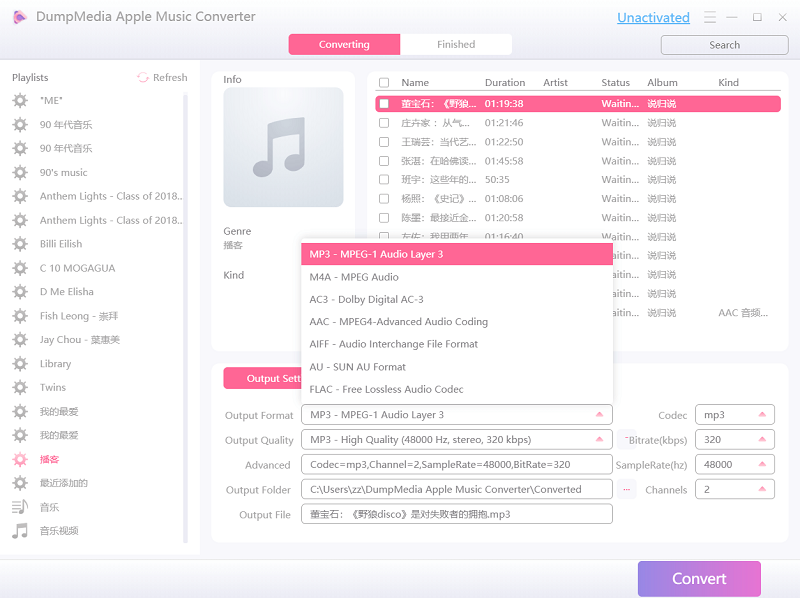
第 4 步:點擊“轉換”按鈕開始轉換
現在一切都已經設定好了,從上傳歌曲到選擇最終格式,在使用者可以調整的設定下方是「轉換」按鈕,需要點擊按鈕才能開始轉換。如前所述,點擊“轉換”按鈕並等待幾分鐘,直到轉換過程完成。 AMusicSoft還允許用戶了解進程的進度和狀態,您只需查看應用程式的主介面即可。
正如您所看到的,在曲目列表的上部,有一個“轉換”和“已轉換”選項卡。當您轉換曲目時,請注意您位於“正在轉換”選項卡中,但是當轉換過程完成後,您可以單擊“已轉換”選項卡並查看所有已轉換的 Apple Music 歌曲。使用 AMusicSoft Apple Music Converter 是另一種可靠的方式,您可以使用它在裝置上下載 iTunes 購買內容,並能夠在某些其他裝置(例如非 Apple 裝置)上播放它們。

部分3。 概要
上面討論的有關 AMusicSoft 的過程是應用程式從 iTunes 專案中刪除 DRM 的方法。如果您希望不受任何限製或限制地享受下載的 iTunes 項目,您可以使用 AMusicSoft Apple Music Converter 來下載 iTunes 購買項目。另一方面,如果您只是在授權裝置上存取它們,只需按照如何在 iOS 裝置和 Mac 上下載 iTunes 購買內容的一組步驟即可。
人們也讀
Robert Fabry 是一位熱心的部落客,也是一位熱衷於科技的愛好者,也許他可以透過分享一些技巧來感染你。他也對音樂充滿熱情,並為 AMusicSoft 撰寫過這些主題的文章。